CAD快速统计块数量方法
发表时间:2020年7月22日 星期三
当需要统计CAD图中某个图块的数量时,可以通过对象选择过滤器(命令:filter)来快速统计出结果,可以使用迅捷CAD编辑器专业版来进行,以下是具体操作步骤。
使用工具:迅捷CAD编辑器专业版
免费下载
先打开需要统计的CAD图纸。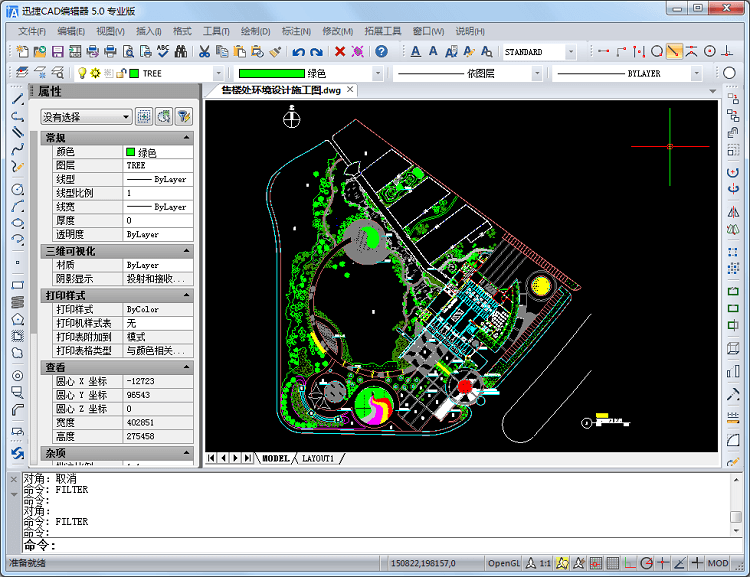
如图所示,例如我们需要统计图中该图块的数量。
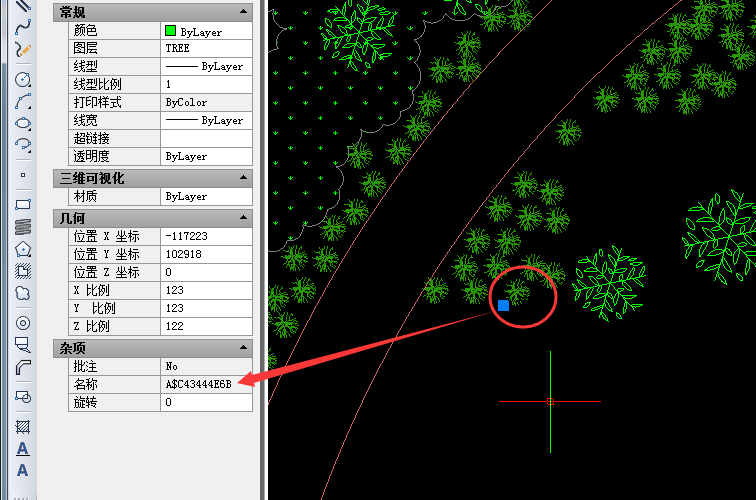
输入命令filter,打开“实体选择筛选器”(也就是“对象选择过滤器”),打开后点“清除列表”,将已有的筛选条件清除。
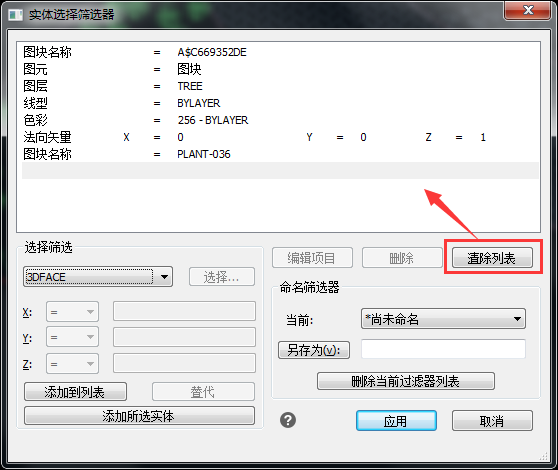
清除后点击“添加所选实体”,跳到图纸页面,选择要统计的图块对象后回到“实体选择筛选器”。
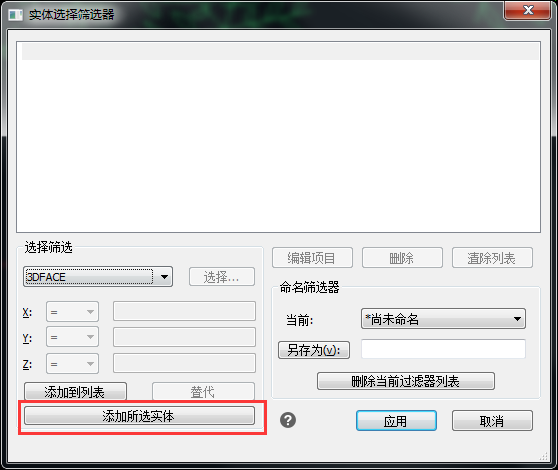
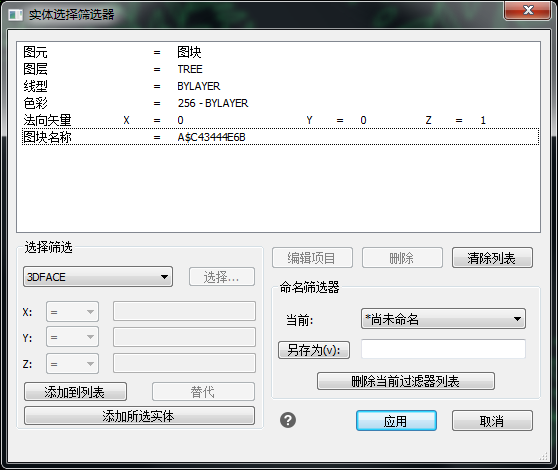 根据筛选要求,删除不需要的筛选条件。
根据筛选要求,删除不需要的筛选条件。
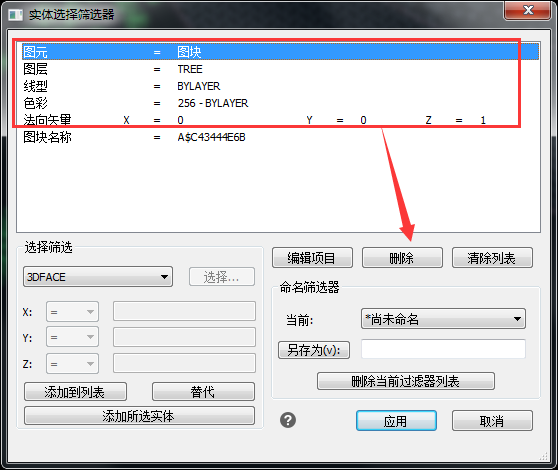
然后点“应用”,并在图中框选需要统计的区域,框选完成,就会在下方命令信息中显示符合筛选条件的图块数量,同时选取这些图块。
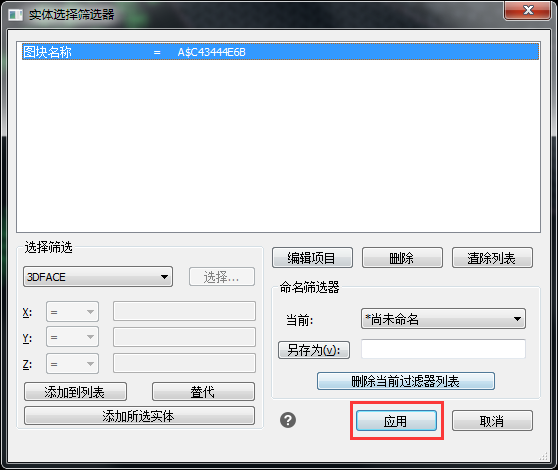

按照上述步骤,就可以快速统计出图中某个图块的数量。借助实体选择筛选器还可以对不同对象按不同条件进行筛选,大家可以按不同要求多进行操作,就能熟练掌握实体选择筛选器的用法啦。















